- ·上一篇教程:Win10系统如何开启NetBIOS协议
- ·下一篇教程:win10机械硬盘很慢怎么办?
win10家庭版远程桌面连接不上解决方法
有很多小伙伴都是在家里使用远程连接功能的,系统也都是家庭版,但是最近很多小伙伴遇到了家庭版连不上远程桌面的问题,这是怎么回事呢?下面就带来解决方法。
win10家庭版远程桌面连接不上:
1、打开“控制面板”
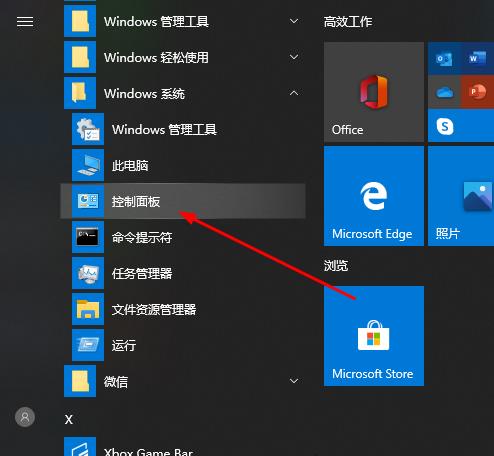
2、点击“系统”

3、选择“远程设置”
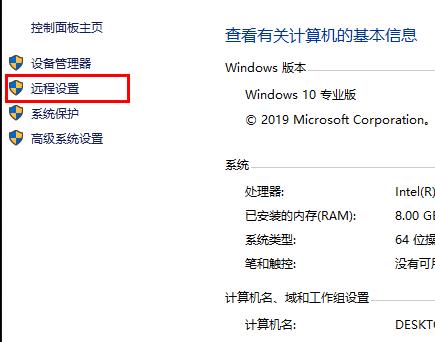
4、点击“远程”勾选“允许远程连接到此计算机”点击“确定”
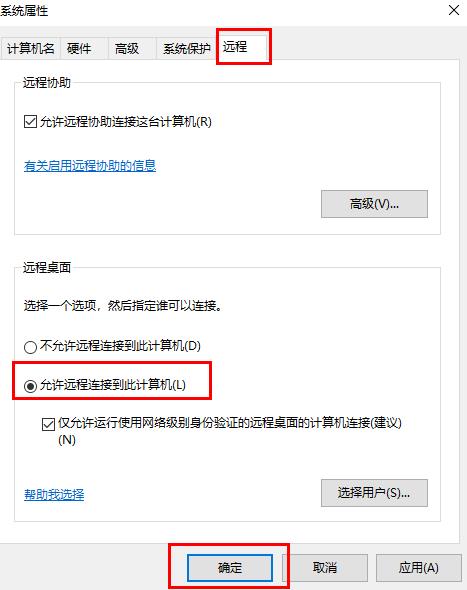
5、按下“win+R”打开“运行”输入 cmd
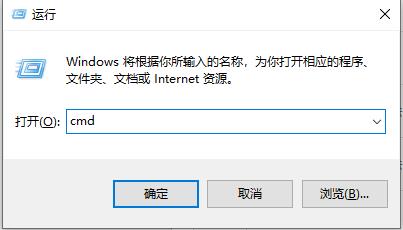
6、输入 “ipconfig” 命令 找到自己电脑的IP地址
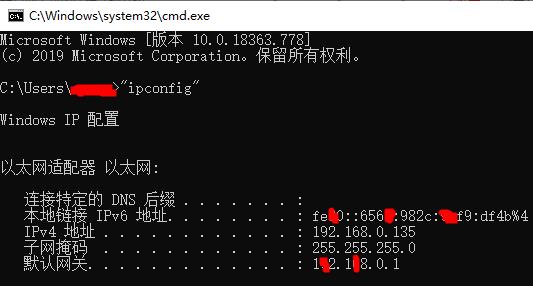
7、在另一台电脑上按下“Win+R”输入“mstsc”打开远程连接界面
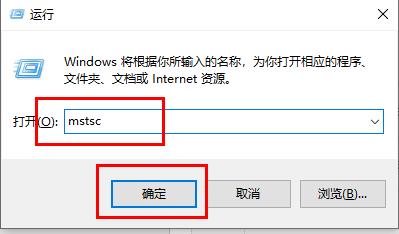
8、输入账号和密码即可登陆成功
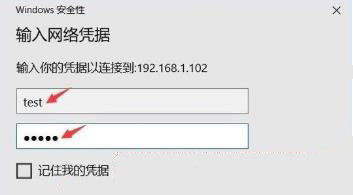
Tags:
作者:佚名评论内容只代表网友观点,与本站立场无关!
评论摘要(共 0 条,得分 0 分,平均 0 分)
查看完整评论